- Windows Ink mejora la escritura, la tinta digital y el reconocimiento en Office y PDF.
- Office funciona bien con o sin Ink; en Adobe PDF suele requerirse activarlo.
- En Wacom, Ink viene activo por defecto y puede desmarcarse en sus propiedades.
- Con Huion, vigila conflictos de drivers; actualiza, limpia HID y usa OTD si hace falta.
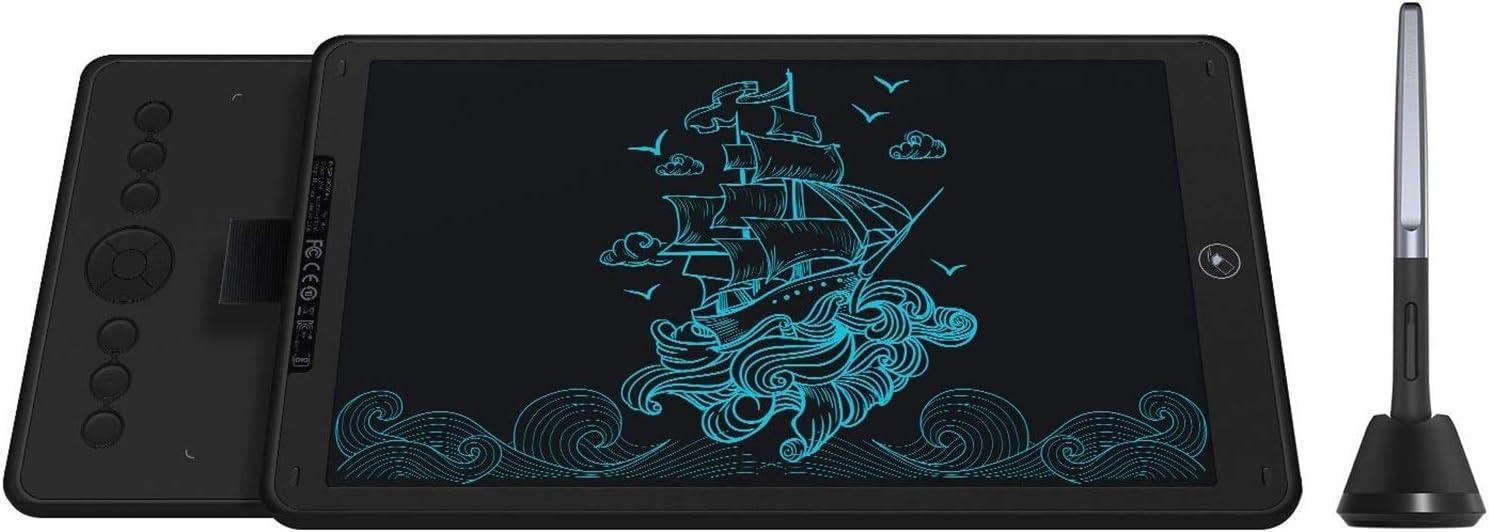
Si usas una tableta Wacom o Huion en Windows, seguramente te suenan términos como Windows Ink, el Área de trabajo del lápiz y la pestaña Dibujar de Office. Integrar correctamente tableta, controlador y sistema marca la diferencia entre una experiencia fluida de escritura y dibujo, y pequeños quebraderos de cabeza como latencias, gestos desactivados o herramientas que no aparecen.
En esta guía práctica y detallada reunimos lo esencial: qué hace Windows Ink en Windows 10 y 11, cómo se comporta en Word, PowerPoint, OneNote y en Adobe Reader/Acrobat, qué ajustes tocar en Wacom Center, en qué casos conviene apagar o dejar activado Windows Ink, y cómo resolver conflictos típicos en equipos con controladores de Wacom y Huion. También incluimos un apartado legal relevante sobre la plataforma oficial de HUION, porque si compartes o descargas recursos, conviene conocer las reglas del juego.
Qué es Windows Ink y por qué importa con Wacom y Huion
Windows Ink es el conjunto de funciones de Microsoft para entrada con lápiz óptico, disponible en Windows 10 y 11, que se integra con el sistema y con muchas apps. Con el Área de trabajo de Windows Ink obtienes accesos a notas rápidas, capturas con anotaciones y sugerencias enfocadas al uso del stylus, además de mejoras de tinta digital dentro de aplicaciones compatibles.
En Office y otras apps compatibles, encontrarás herramientas de tinta y marcado avanzadas, especialmente en la pestaña Revisión o en la pestaña Dibujar, según el caso. Estas herramientas de tinta digital permiten escribir, resaltar o marcar con precisión, aprovechando presión, inclinación y suavizado del trazo si tu tableta y el software lo soportan.
Otro pilar es el reconocimiento de escritura a mano: el sistema puede convertir tu caligrafía en texto mecanografiado. Esto agiliza flujos de trabajo donde anotas a mano y luego necesitas texto editable para documentos o correos.
Si prefieres introducir texto sin teclado físico, el Panel de entrada de Windows te permite usar escritura manual o un teclado en pantalla directamente con el lápiz de tu tableta. Es una vía rápida para rellenar campos de texto, formularios o búsquedas sin soltar el stylus.
Ten en cuenta un detalle importante: en ciertas aplicaciones gráficas algunos gestos están desactivados. Concretamente, los Gestos y la acción de mantener pulsado para simular clic derecho pueden no funcionar, por cómo esas apps capturan el evento del lápiz y gestionan su propia experiencia de entrada.
Por lo general, si usas una Wacom, la opción de usar Windows Ink viene marcada de fábrica. Es la configuración por defecto para beneficiar la compatibilidad con apps que se apoyan en la infraestructura de tinta de Microsoft.

Windows Ink en Office: Word, PowerPoint y OneNote
Si trabajas en Word, PowerPoint u OneNote, la pestaña Dibujar te da acceso a lápices, rotuladores y borradores con reconocimiento de presión y opciones de color y grosor. Muchos usuarios comprueban que estos programas funcionan correctamente con o sin marcar la casilla de Windows Ink en el panel del controlador de su tableta.
Con una Wacom Intuos, por ejemplo, es posible anotar directamente en diapositivas o documentos sin problemas, independientemente de esa casilla. Esto se debe a que Office implementa su propia compatibilidad robusta con tinta y puede comunicarse con la tableta tanto vía Ink como a través de otras vías de entrada que exponen los controladores.
OneNote, por su parte, suele ser uno de los mejores escaparates de Windows Ink, ya que destaca el trazo natural, la selección por lazo y la conversión de escritura a mecanografiado. Para toma de apuntes en clase o reuniones, Ink ayuda a que la experiencia se acerque a la de una libreta tradicional.
Si alternas entre stylus y ratón en escritorio, Office gestiona sin drama el cambio de dispositivo de entrada. El sistema detecta qué estás usando y adapta punteros y modos de interacción al vuelo, normalmente sin requerir ajustes manuales.
En cualquier caso, disponer de Ink activo puede aportar mejoras sutiles de reconocimiento y latencia en algunas combinaciones de hardware y versión de Office. Si notas dibujado más suave o menos jitter con la casilla activada, déjala así en tus sesiones con Word, PowerPoint y OneNote.
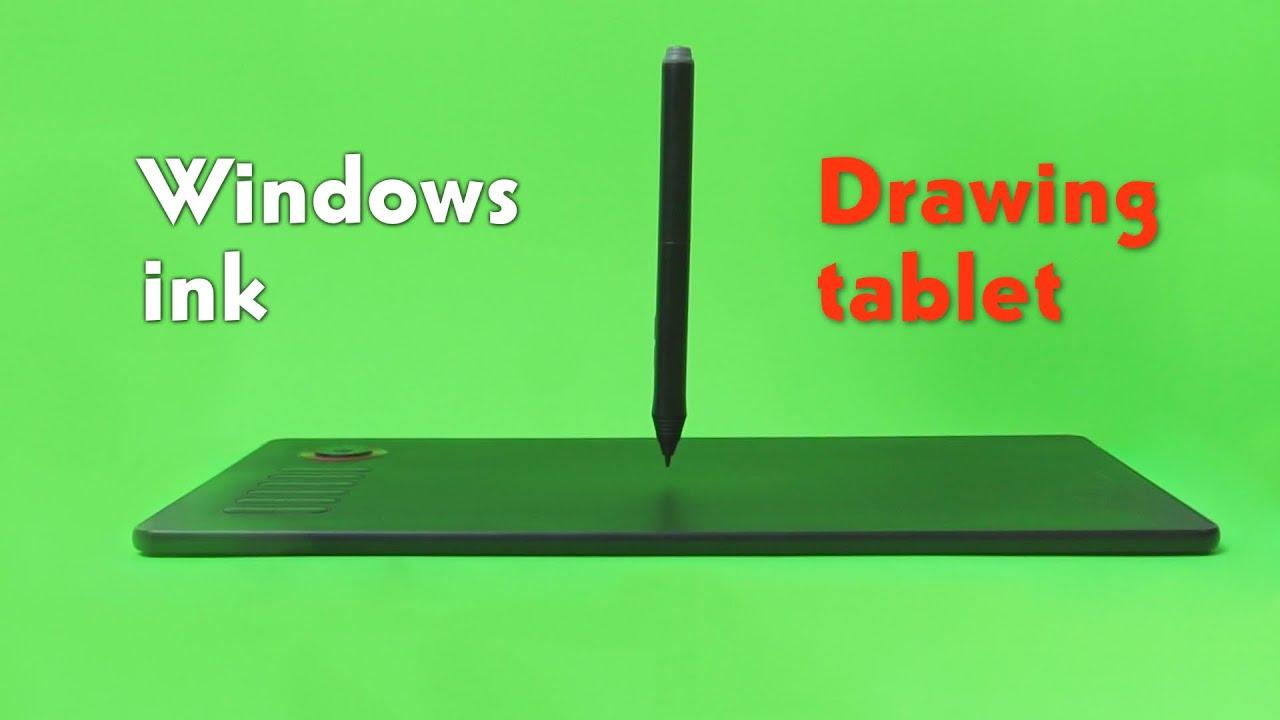
Anotar PDF con Adobe Reader y Acrobat: cuándo necesitas Windows Ink
Al pasar a PDF, surgen matices. En Adobe Acrobat o Adobe Reader, el modo Escritura con lápiz (Comentario > herramienta de lápiz) depende con frecuencia de las API de Windows Ink para capturar el trazo. Esto implica que si desactivas Ink en el panel del controlador, podrías quedarte sin capacidad de escribir a mano directamente sobre el PDF.
Varios usuarios reportan que solo pueden dibujar o escribir en Adobe si la casilla de Windows Ink está marcada en el controlador de su tableta. Si gestionas PDFs a diario, conviene dejar activada esta opción para no perder la herramienta de lápiz en Comentarios.
¿Hay alternativas para anotar PDF sin Ink? Puedes usar apps de terceros con motores de tinta propios, pero si tu flujo pasa por Acrobat/Reader, lo más efectivo es mantener Windows Ink habilitado. Así te aseguras compatibilidad con resaltados, escritura a mano y demás herramientas de marcado nativas de Adobe.
En escenarios mixtos, una solución práctica es conmutar per-app cuando sea posible: activar Ink para Acrobat y desactivarlo si una app creativa concreta rinde mejor sin él. No todos los controladores ofrecen ajuste por aplicación, pero si tu panel lo permite, aprovéchalo.
Activar o desactivar Windows Ink en Wacom: ajustes clave
En dispositivos Wacom, Windows Ink suele estar activado por defecto. Si necesitas desactivarlo por compatibilidad puntual, puedes hacerlo en unos pasos. El recorrido aproximado en el ecosistema Wacom es el siguiente:
- Abre Wacom Center. Es el panel central de administración de tu tableta.
- En la barra lateral de Dispositivos, selecciona tu tableta. Así accedes a las opciones específicas de ese modelo.
- Elige Ajustes de proyección (o la sección de propiedades vinculada a pantalla y lápiz). La nomenclatura puede variar ligeramente según versión.
- En Propiedades de la tableta Wacom, desmarca la opción «Usar Windows Ink». Con esto fuerzas a las apps compatibles a operar sin la capa de Ink.
Si tras desactivar Ink notas que Office o Acrobat pierden funciones, restituye la casilla y prueba de nuevo. El mejor equilibrio depende de tu combo de software y del tipo de trabajo (ofimática, anotación, ilustración, CAD, etc.).
HUION: Ink, controladores y un caso real en Windows 11 23H2
Con Huion, la casilla «Habilitar Windows Ink» dentro del panel también existe, pero algunos usuarios han detectado comportamientos intermitentes. Un caso con Kamvas Pro 16 (2.5K), controlador v15.7.6.753 en Windows 11 23H2, mostró que, aun con la opción marcada, Windows Ink no arrancaba realmente al iniciar sesión.
El síntoma visible fue el Menú del lápiz en la barra de tareas: aparecía solo cuando el proceso «HuionTablet» se cerraba, y en ese momento Windows Ink volvía a responder. Al reabrir el proceso, el sistema funcionaba bien hasta el siguiente arranque, donde el problema reaparecía.
El mismo hardware funcionó correctamente en otras máquinas (Windows 10 21H2 y Windows 11 22H2), lo que apunta a una interacción específica con 23H2 o con la instalación en ese PC concreto. Se barajó un conflicto con restos de controladores de otras marcas (Wacom), una causa muy habitual cuando se cambia de tableta.
La solución que pareció consolidarse con el tiempo combinó varias acciones: desinstalar controladores «HuionHID» duplicados desde el Administrador de dispositivos, dejar que Windows y el instalador de Huion reinstalaran limpio, reiniciar el sistema y, crucialmente, esperar a una actualización del controlador de Huion. Tras la actualización, el problema de Ink que no se iniciaba desapareció.
Mientras tanto, OpenTabletDriver (OTD) fue un salvavidas para algunos, aunque en ese momento carecía de funciones específicas que sí aportaba el driver oficial de Huion. Si necesitas estabilidad inmediata, OTD puede ser puente hasta que el fabricante resuelva la incidencia en su controlador.
Queda constancia de un hilo con problemas similares que podrían relacionarse con Photoshop, lo que sugiere una casuística donde apps creativas y drivers compiten por la captura del lápiz. El enlace compartido por la comunidad es: https://www.reddit.com/r/huion/s/8CJL4WIpZA.
Conclusión práctica para este caso: si detectas que el icono del lápiz no aparece y tu «Habilitar Windows Ink» en Huion parece ignorado, prueba a cerrar temporalmente el servicio/proceso de Huion, reinstalar controladores HID duplicados y comprobar actualizaciones del driver. Si el problema persiste, valora OTD o, en último caso, alternar equipo si dispones de otro entorno donde confirmes que funciona.
Icono del Área de trabajo vs desactivar Windows Ink: aclaración útil
Hay cierta confusión entre «quitar el icono» y «apagar Ink». En Configuración > Personalización > Barra de tareas > Activar o desactivar iconos del sistema puedes ocultar el icono del Área de trabajo de Windows Ink. Esto solo afecta al icono y a su acceso rápido, no deshabilita el subsistema de tinta ni la compatibilidad en apps.
Si necesitas realmente desactivar Ink por conflicto con una app, hazlo en el controlador de tu tableta (Wacom o Huion) o, si el software lo permite, en su configuración interna. Ocultar el icono es un ajuste estético/ergonómico, no técnico en cuanto a la captura de trazos del lápiz.
Gestos, mantener pulsado y particularidades en apps gráficas
Algunas aplicaciones de diseño adoptan su propio motor de entrada y anulan gestos del sistema. En esos casos, la función de mantener pulsado para emular clic derecho o ciertos gestos de Windows Ink pueden estar deshabilitados. No es un fallo del lápiz, sino una decisión de diseño para evitar interferencias con atajos y herramientas internas del programa.
Si trabajas con apps que se comportan así, evalúa si te conviene mantener Ink activo para otras tareas (Ofimática, PDF) y simplemente asumir que dentro de la app creativa los gestos del sistema no estarán. En ocasiones, el propio software ofrece gestos alternativos o menús radiales que suplen esa falta.
Panel de entrada y reconocimiento de escritura: truco para productividad
El Panel de entrada de Windows permite escribir a mano y que el sistema reconozca tu trazo como texto, sin teclado físico. Es muy práctico para búsquedas puntuales, títulos o pequeñas notas cuando estás completamente centrado en el lápiz.
Para mejorar la precisión, dedica unos minutos a la calibración y al entrenamiento básico de reconocimiento si está disponible. Cuanto más consistente seas con tu caligrafía en pantalla, mejor convertirá el sistema tu escritura a texto.
Buenas prácticas para evitar conflictos y mejorar la experiencia
Si cambias de marca de tableta o has tenido instalados varios drivers, desinstala completamente los controladores previos y limpia dispositivos HID duplicados en el Administrador de dispositivos. Los restos de drivers son una fuente clásica de conflictos entre Wacom, Huion y otros fabricantes.
Actualiza siempre a la última versión estable del controlador correspondiente a tu modelo y a la versión de Windows que uses (especialmente 23H2 y posteriores). Un update del fabricante puede resolver latencias, fallos de arranque de Ink o problemas de compatibilidad con apps específicas.
Si detectas lag o trazo gomoso solo al iniciar sesión, prueba a reiniciar el servicio del controlador de la tableta. En Huion, cerrar temporalmente el proceso «HuionTablet» hizo que Windows Ink se activara en el caso real descrito; después, al reabrir, el sistema quedó estable hasta el siguiente arranque.
Valora desactivar Ink solo en apps que lo requieran si tu panel de control admite perfiles por aplicación. Así conservas lo mejor de ambos mundos: Ink para Office/Acrobat y compatibilidad directa para herramientas que prefieren su propio motor.
Si trabajas en portátiles con ahorro de energía agresivo, desactiva la suspensión selectiva del USB para el puerto donde conectas la tableta. Evitarás microcortes que se traducen en pequeños retardos o reconexiones del stylus.
Para PDF, si tu herramienta principal es Acrobat/Reader y necesitas escribir a mano, mantén la casilla de Ink activada en el controlador. Si por el contrario tu flujo creativo depende de una app que va mejor sin Ink, crea atajos o perfiles para conmutar rápido.
Cuándo usar OpenTabletDriver u otras alternativas
OpenTabletDriver es una opción comunitaria que ofrece gran control y, en ocasiones, mejor estabilidad temporal cuando un driver oficial falla. Como solución puente puede ser clave mientras esperas una actualización oficial, pero asegúrate de que cubre funciones que necesitas (botones, gestos, presión, inclinación).
Si OTD no ofrece aún una característica crítica para tu flujo, valora otra tableta que en tu entorno concreto funcione bien. Recuerda desinstalar por completo controladores de la marca anterior antes de instalar la nueva, para minimizar conflictos.
Huion Official Website Platform User Agreement: lo que debes saber
Si usas la plataforma oficial de HUION para subir obras o descargar materiales, aceptar su Acuerdo de Plataforma implica comprometerte a cumplir sus condiciones. HUION puede modificar o complementar el acuerdo y lo anunciará en su web; si sigues publicando, se entiende que aceptas los cambios, y si no estás de acuerdo, puedes dejar de subir contenido.
En cuanto a subida de contenidos, debes asegurarte de que tus obras no vulneran leyes, no incluyen material violento, pornográfico o reaccionario, ni infringen derechos de terceros. HUION se declara proveedor de servicios de red sin capacidad de monitorización exhaustiva de infracciones.
Si un titular de derechos considera que otro usuario ha infringido su copyright, HUION atenderá reclamaciones con pruebas adecuadas. Se solicitan evidencias como:
- Documento de identidad del titular (DNI, licencia empresarial, etc.).
- Prueba de titularidad y de publicación inicial (manuscrito original, certificados).
- Declaración de infracción que detalle contenidos y ubicación de lo presuntamente infringido.
Los materiales que proporcione HUION están pensados para intercambio entre usuarios, no para fines comerciales. Si un tercero usa esos materiales con ánimo de lucro y surge disputa, la responsabilidad recae en ese tercero.
Ante incumplimientos del acuerdo por parte de un usuario, HUION puede exigir compensación por pérdidas, incluyendo multas, indemnizaciones, honorarios legales, gastos de notaría y costes judiciales. Además, la plataforma puede modificar o eliminar contenidos subidos que considere inapropiados e incluso bloquear el ID del usuario en casos graves.
Sobre derechos y obligaciones, confirmas que puedes subir tus obras originales al sitio para compartirlas o ponerlas a disposición de pago, y que las transacciones entre usuarios no involucran a HUION. Garantizas también que tus obras son originales, no plagiadas ni adaptadas sin permiso, y que no infringen la normativa de copyright.
En su declaración y garantía, aceptas que tu actuación no vulnera derechos de terceros (reputación, imagen, etc.) ni contradice contratos que tengas con otros. Si surge una disputa por tu incumplimiento, asumirás la gestión y respuesta a las reclamaciones que reciba HUION.
Consientes asimismo que, si lo solicitan autoridades gubernamentales, judiciales o titulares de derechos por cauces legales, HUION pueda facilitar tus datos personales. En el apartado jurídico, cualquier disputa relacionada con el acuerdo se someterá a los tribunales del lugar donde HUION está ubicada, aplicando las leyes de la RP China, y HUION se reserva el derecho de interpretar los términos del acuerdo.
Checklist rápido de diagnóstico cuando algo no va fino
Si el lápiz sufre retraso o Windows Ink parece no cargar, confirma primero si el icono del Menú del lápiz aparece al usar la tableta. Si solo aparece al cerrar el proceso del driver de tu marca, sospecha de conflicto de arranque o de servicios.
Revisa el Administrador de dispositivos y elimina HID duplicados de la marca correspondiente; reinicia y deja que se reinstale todo. Comprueba versiones del driver (por ejemplo, v15.7.6.753 en el caso citado de Huion) y busca actualizaciones.
Prueba tu tableta en otro equipo si tienes la posibilidad. Si en Windows 10 21H2 o en Windows 11 22H2 va perfecta y falla en 23H2, ya acotas el problema a una interacción de esa versión concreta. Ese dato ayuda al soporte técnico del fabricante a reproducir el fallo.
Por último, establece qué apps necesitan Ink sí o sí (Adobe Reader/Acrobat para escritura a mano) y cuáles van bien sin él (algunas creativas). Define un criterio para dejarlo activado por defecto y desactivarlo solo donde sea imprescindible, o al revés.
Para cerrar el círculo, recuerda que algunos gestos del sistema pueden no estar disponibles dentro de apps creativas específicas. No lo confundas con un fallo general de Windows Ink: es un comportamiento intencionado de esas aplicaciones.
Todo lo anterior conforma un mapa claro: Windows Ink aporta reconocimiento, tinta digital y herramientas que brillan en Office y PDF; Wacom y Huion ofrecen casillas para activarlo o no; desactivar el icono del Área de trabajo no apaga Ink; y los conflictos suelen resolverse con limpieza de drivers, reinstalación de HID, reinicios y, muy a menudo, una actualización del controlador del fabricante. Si precisas continuidad mientras llega un update, OpenTabletDriver puede ser un buen comodín siempre que cubra tus funciones imprescindibles.
Redactor apasionado del mundo de los bytes y la tecnología en general. Me encanta compartir mis conocimientos a través de la escritura, y eso es lo que haré en este blog, mostrarte todo lo más interesante sobre gadgets, software, hardware, tendencias tecnológicas, y más. Mi objetivo es ayudarte a navegar por el mundo digital de forma sencilla y entretenida.